

|
导读Adobe Photoshop,简称“PS”,是由Adobe Systems开发和发行的图像处理软件。Photoshop主要处理以像素所构成的数字图像。使用其众多的编修与绘图工具,可以有效地进行图片... Adobe Photoshop,简称“PS”,是由Adobe Systems开发和发行的图像处理软件。Photoshop主要处理以像素所构成的数字图像。使用其众多的编修与绘图工具,可以有效地进行图片编辑工作。ps有很多功能,在图像、图形、文字、视频、出版等各方面都有涉及。图形(Graph)和图像(Image)都是多媒体系统中的可视元素,虽然它们很难区分,但确实不是一回事。 1. 在Photoshop中新建一个图像,背景色为透明,分辨率为72dpi。点击“Layer”图层面板底部的“New Layer(新建图层)”按钮,创建一个新图层。从外部导入一张漂亮的汽车图片(如图1)。  图1 导入一张汽车图 2. 下面我们使用“Pen(钢笔)”工具创建路径形状 。(注:路径Path是Photoshop中的重要工具,其主要用于进行光滑图像选择区域及辅助抠图,绘制光滑线条,定义画笔等工具的绘制轨迹,输出输入路径及和选择区域之间转换。)点击浮动工具条上的“Pen(钢笔)”工具,描绘出如图2所示的火焰造型,此处需要多费一些精力。为了不影响绘制,可以先将汽车图层暂时隐藏不见,点击“Layer”面板中“汽车图层”前的“眼睛”图标即可。 钢笔工具主要的技术点在于每个节点两侧的辅助柄,通过辅助柄的拉伸可以实现或圆滑或平直的走向。  图2 画一个火焰路径
3. 火焰路径打造好了,再次点击汽车图层前的眼睛图标恢复显示,如图3所示。  图3 汽车和火焰 4. 下面我们要将火焰路径与车体作一下协调统一,选中火焰路径,然后选择菜单栏“Edit→Transform Path→Scale ”使用缩放来调整大小。 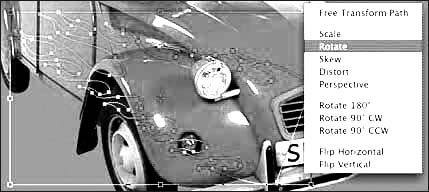 图4 调整火焰大小 6. 我们制作的火焰形状是一个中规中矩的平面图像,而车体为凹凸起伏,特别是火焰彩绘经过的车轮部分,更是有明显的圆形突出。如何使火焰也紧紧地贴着凹凸的车身呢?我们框选车轮部分的节点,然后选择菜单栏“Edit→Transform Path→Scale(缩放)/Sotate(旋转)”来进行调整(如图5)。  图5 调整火焰角度  图6 火焰的透视效果 8. 点击浮动工具条下部的“色彩”框,选择前景色为蓝色,然后填充“火焰”。为了不使车体零件局部被“彩绘”挡住,我们使用黑色的圆形笔刷涂抹以下区域:前灯、保价杠、车牌等部分(如图7)。  图7 填充火焰
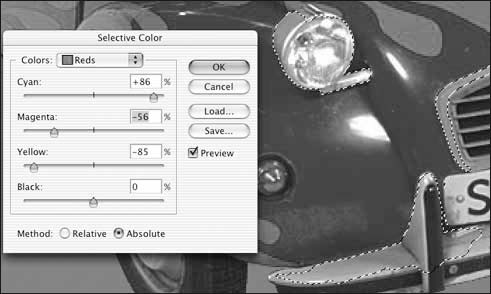 图8 调整火焰色调果 最后看看我的车体彩绘大作吧,如题图所示,效果是不是很不错呢!
Photoshop默认保存的文件格式,可以保留所有有图层、色版、通道、蒙版、路径、未栅格化文字以及图层样式等。 |
温馨提示:喜欢本站的话,请收藏一下本站!